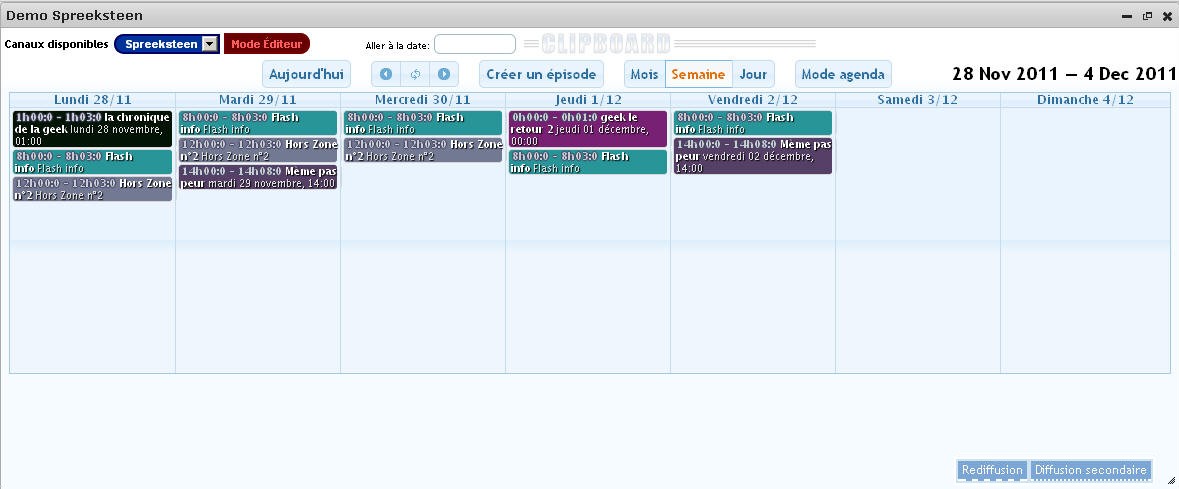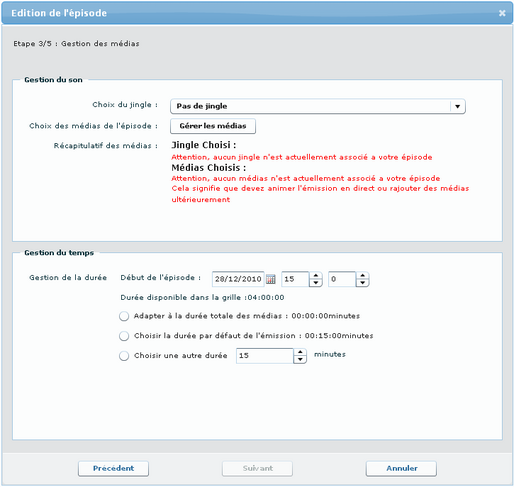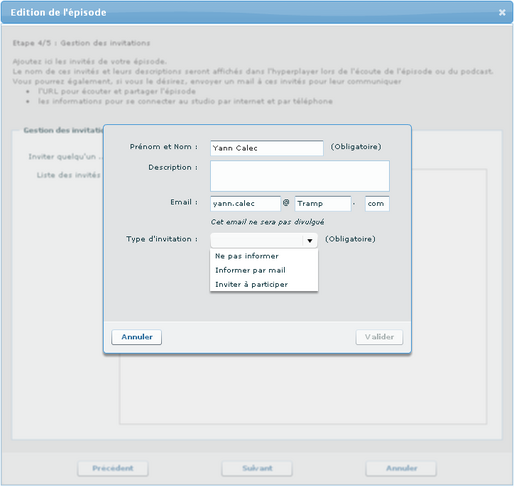Programmer mes émissions en studio : Différence entre versions
| Ligne 172 : | Ligne 172 : | ||
Vous devez renseigner chacun des paramètres demandés, notamment les cases à cocher suivantes : | Vous devez renseigner chacun des paramètres demandés, notamment les cases à cocher suivantes : | ||
| − | *'''Proposer aux auditeurs de participer'''<br><u>En cochant la case</u>, vous permettez aux auditeurs de participer à l'émission. | + | *'''Proposer aux auditeurs de participer'''<br><u>En cochant la case</u>, vous permettez aux auditeurs de participer à l'émission. Cette case ne doit ête cochée que pour les émission en direct. Elle permet au cours de l'émission, l'affichage pour les internautes d'un panneau leur indiquant un numéro de téléphone pour rentrer dans l'antichambre du studio (possibilité également d'être rappelé par le studio). Ainsi pendant l'émission, des auditeurs peuvent apparaître dans l'antichambre du studio sans pouvoir intervenir à ce stade. Libre à vous de les faire passer dans le plateau actif pour participation. <br> |
*'''Générer un podcast'''<br><u>En cochant la case</u>, vous demandez la génération d'un fichier audio que vous déciderez de rendre public ou non. Une fois publié, le podcast permet une écoute en différé ou la diffusion du lien associé au podcast vers des réseaux sociaux (Facebook, Twitter, mail.…).<br> | *'''Générer un podcast'''<br><u>En cochant la case</u>, vous demandez la génération d'un fichier audio que vous déciderez de rendre public ou non. Une fois publié, le podcast permet une écoute en différé ou la diffusion du lien associé au podcast vers des réseaux sociaux (Facebook, Twitter, mail.…).<br> | ||
Version du 27 janvier 2011 à 11:51
Sommaire
Gérer une programmation
La grille de programmation
La grille de programmation est partagée par la communauté des animateurs/éditeurs/administrateurs de la Wikiradio.
- Un animateur peut programmer ses émission comme il le souhaite. En revanche, il ne peut pas modifier ou agir sur la programmation des autres animateurs.
- Un éditeur d'un canal donné ou un administrateur ( tous canaux) a tous les droits d'édition sur l'ensemble des programmations.
La grille de programmation vous permet de plannifer pour un canal donné :
- la réalisation d'une émission en direct,
- la diffusion d'une émission préalablement enregistrée.
Pour les émissions en direct, l'accès au studio est impérativement asujetti à une planification dans la grille de programmation.
C'est dans la grille de programmation que vous allez :
1. sélectionner le canal de diffusion de vos émissions,
2. sélectionner la date de diffusion,
3. positionner les créneaux horaires,
4. renseigner les données spécifiques de l'émission.
Accéder à la grille de programmation
Avant de commencer
- Vous devez savoir comment accéder à votre WikiRadio.
- Vous devez disposer d'un compte de type animateur, éditeur ou administrateur.
Pour accéder à la grille de programmation
Pour accéder à la grille de programmation, réalisez chacune des étapes suivantes :
| 1. |
Accédez à votre WikiRadio. |
| 2. |
Depuis la page d'accueil, connectez-vous au WikiRadio Manager en cliquant sur Se Connecter. |
| 3. |
Complétez : |
| 4. |
|
|
Les fonctions de gestion s'affichent sur droite de votre écran. | |
5. |
Cliquez sur Programmation et sélectionnez le canal de difffusion.
|
Planifier une émission
Avant de commencer
La grille de programmation doit être affichée.
Pour afficher la grille de programme, reportez-vous à Accéder à la grille de programmation .
Pour plannifier une émission
Pour planifier une émission, réalisez les étapes suivantes :
| 1. |
Cliquez sur la cellule d'une date postérieure à la date du jour (la première date éligible est colorée en jaune).
| ||
| 2. |
Cliquez sur une cellule horaire éligible (l'heure de début doit être postérieure à l'heure courante).
| ||
| 3. |
Renseignez les paramètres demandés et cliquez sur Suivant.
| ||
| 4. |
Renseignez les paramètres demandés et cliquez sur Suivant.
| ||
| 5. |
Renseignez les paramètres demandés et cliquez sur Suivant.
| ||
| 6. |
Renseignez les paramètres demandés et cliquez sur Valider.
| ||
| 7. |
Vérifiez la liste de vos invités et cliquez sur Suivant.
| ||
| 8. |
Vous pouvez cliquer sur :
|
Après la programmation...
Une fois sa programmation réalisée, vous serez en mesure d'animer votre émission.
Pour cela, vous devez accéder au studio.
Pour savoir comment accéder au studio, reportez-vous à Silence ! On est en direct !